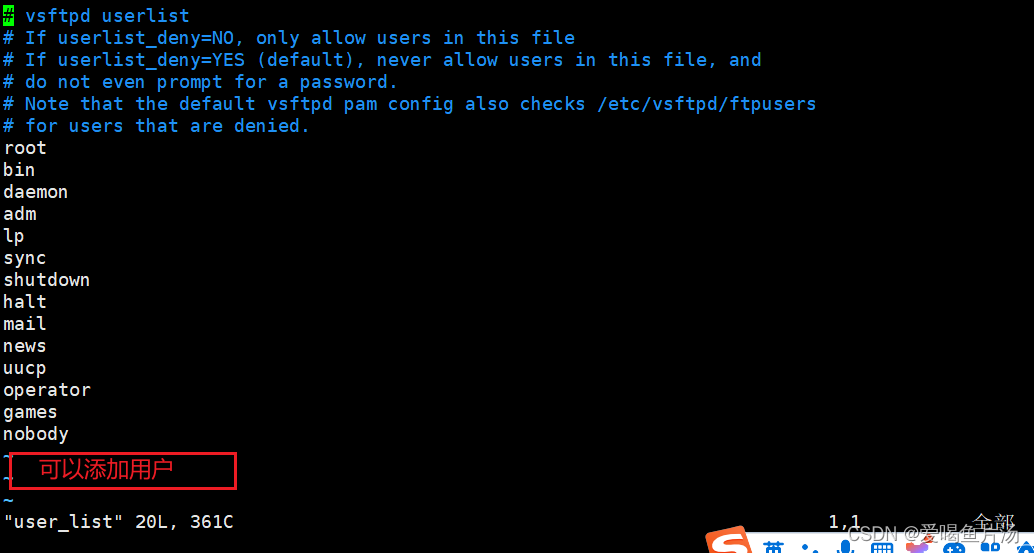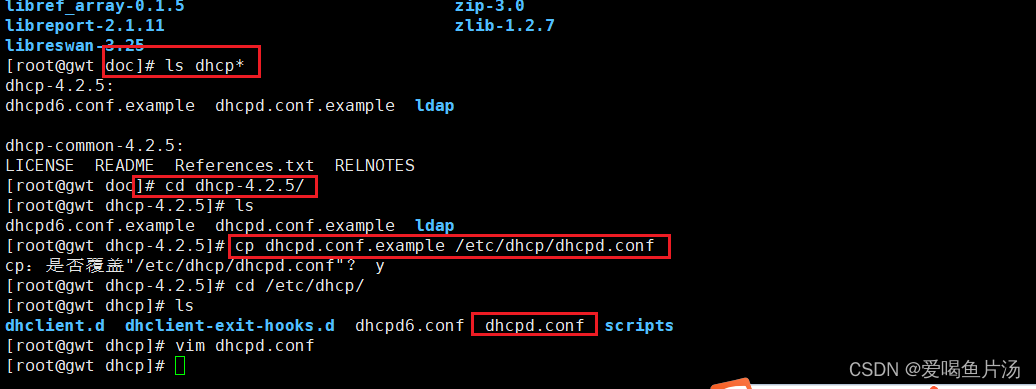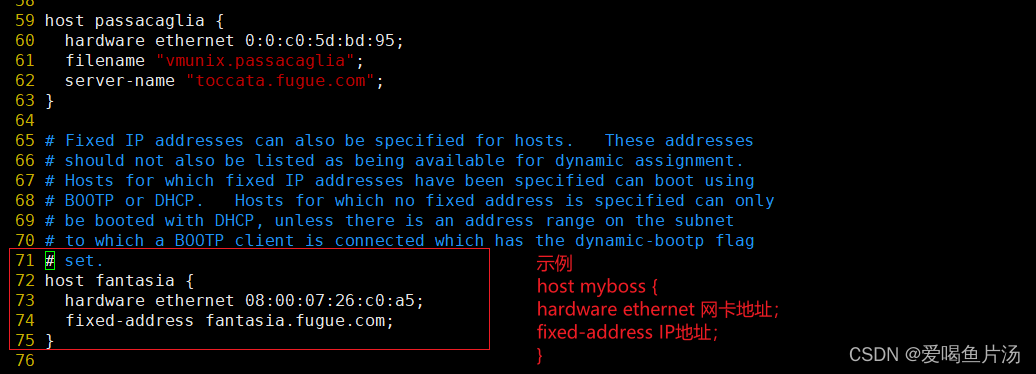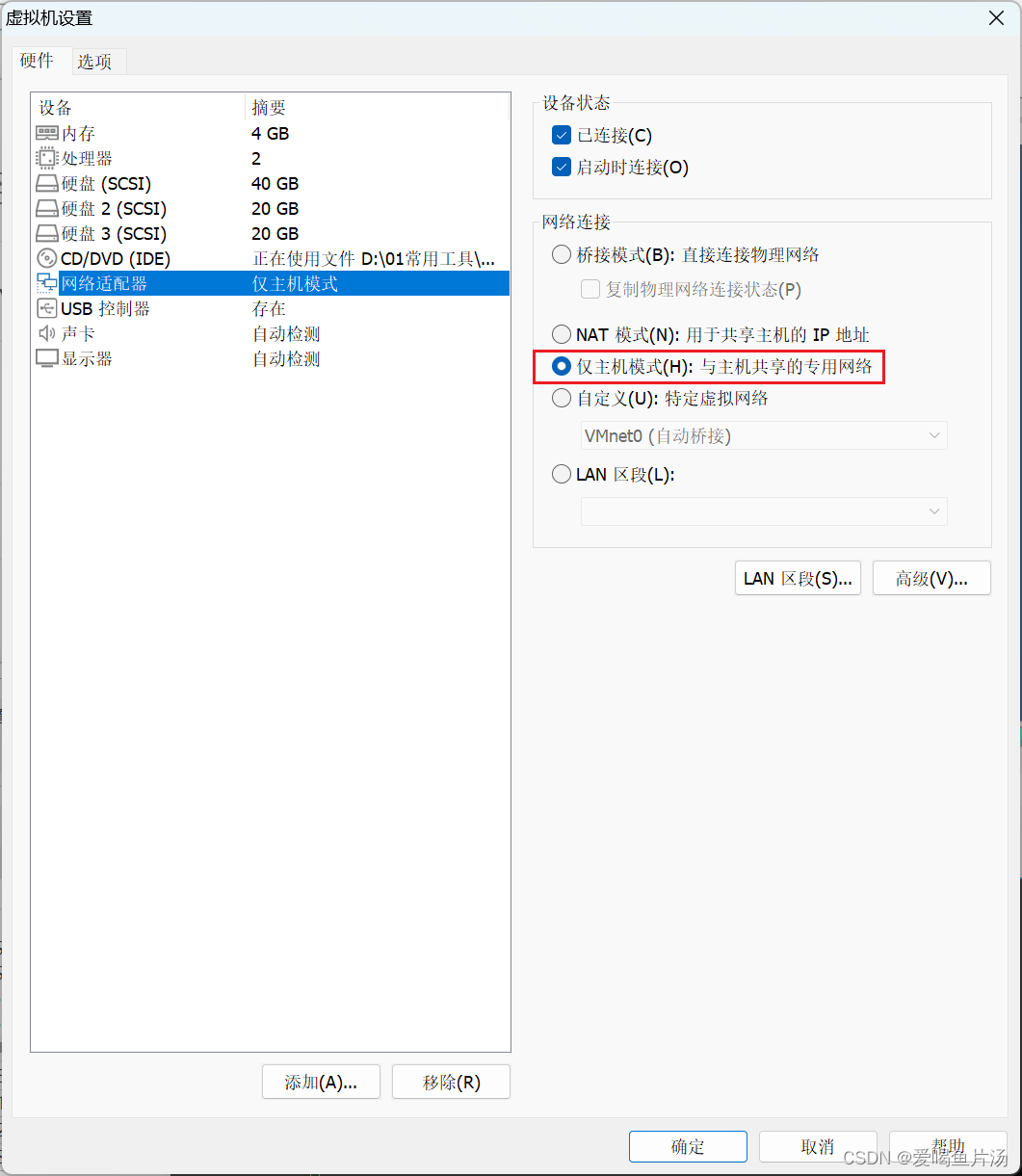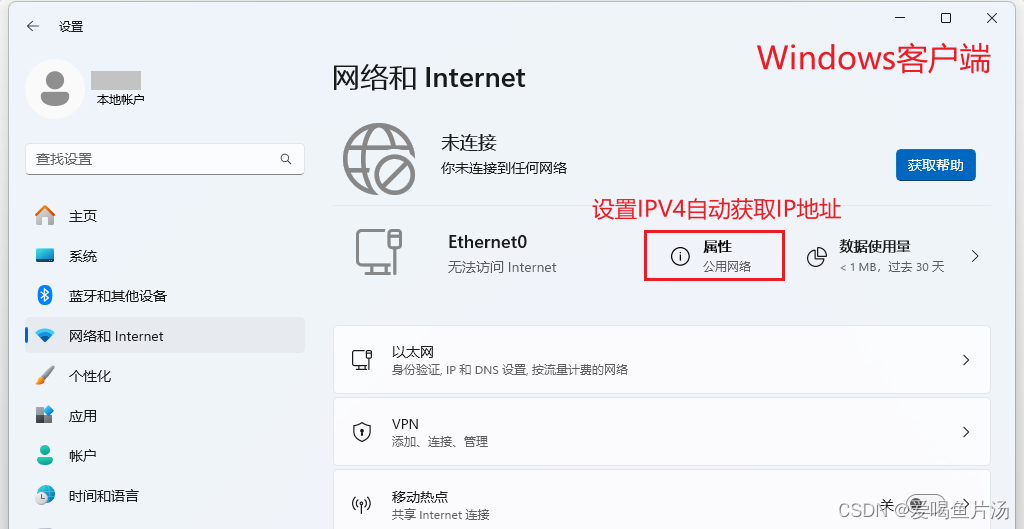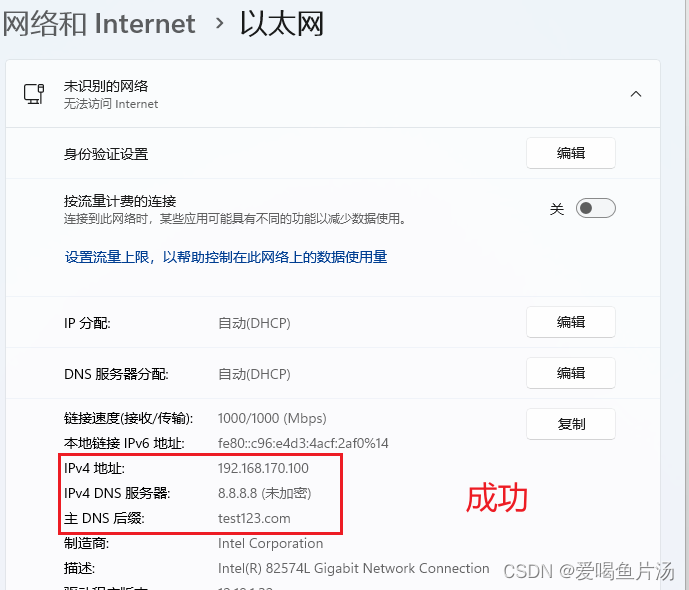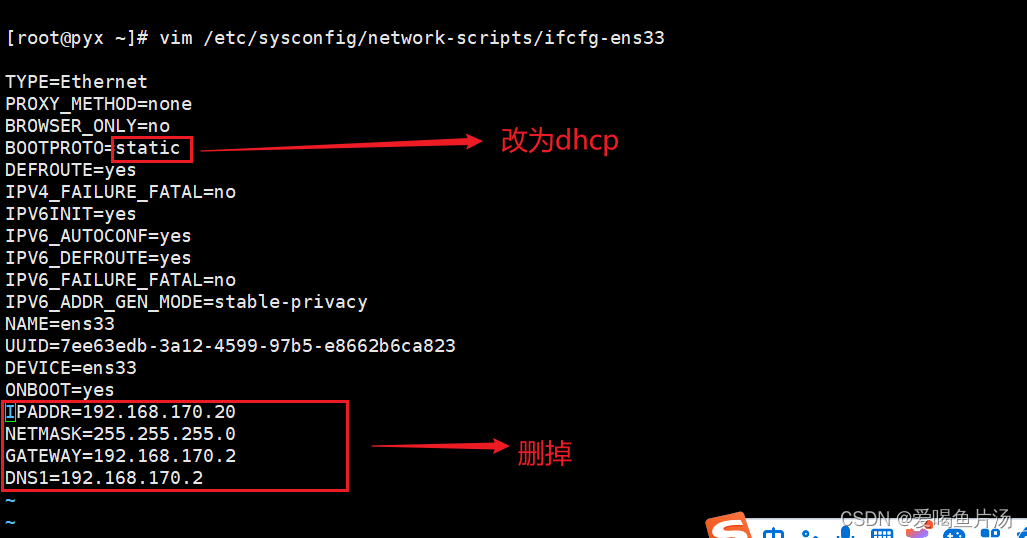目录
一、DHCP动态主机配置协议
DHCP动态主机配置协议是用来给网络内的客户机自动分配IP地址的,它采用的是UDP作为传输协议。有2个端口号,客户机用68号端口,服务端用67号端口。
1. DHCP工作原理(流程)
①客户机启动时会广播发送DHCP discover报文,寻找DHCP服务端;
②所有DHCP服务端都会广播回复一个DHCP offer报文,从各自IP地址池中挑选一个可用IP提供给客户机;
③客户端只接收第一个收到的DHCP Offer报文并提取IP地址,然后向通过广播发送DHCP Request报文告知服务端要使用该IP地址;
④服务端通过广播发送DHCP ACK报文告知客户端该IP地址是合法可用的,并提供租约信息;租约到期后客户机会重新发送request消息给服务端告知想继续使用之前的IP地址,若该IP仍可用,则服务端发送ack报文,客户机可以继续使用。如不可用,服务端会发送Nack报文,客户机则需要重新发送DHCP discover报文寻找可用IP。
注意:客户端和服务端都是通过广播方式发送报文的。只有在华为设备中,服务端是单播发送确认消息。
2. 使用DHCP的好处
①减少管理员工作量;
②避免输入错误的可能;
③避免IP地址冲突;
④当给该IP地址段时,不需要重新配置每个用户的IP地址;
⑤提高了IP地址的利用率;
⑥方便客户端的配置
3.DHCP的分配方式
自动分配:分配到一个IP地址后永久使用;
手动分配:由管理员指定IP地址;
动态分配:客户机使用完后释放占用的IP,其他客户机可再使用该IP
4.DHCP安装和配置【☆】
①实验前的初始配置
关闭防火墙、安全防护、挂载光盘、配置好本地yum仓库。然后安装好dhc;
②配置dhcp服务端
安装好dhcp后,首先rpm -qc查看到dhcp配置文件的安装路径为/etc/dhcp/dhcp.conf,打开该文件会发现里面是空的,且告知我们需要去到/usr/share/doc/dhcp-4.2.5/目录中找到dhcp.conf的模板文件,复制并且覆盖原/etc/dhcp/dhcpd.conf文件。
全局配置:第7行设置DNS域名为test123.com,第8行设置DNS服务器为8.8.8.8(多个用逗号间隔);根据个人情况设置第10、11行的租约时间;取消注释第14行禁止DNS动态更新,这里是提高dhcp性能的作用。dhcp的日志会自动保存到/etc/rsyslog.conf中的local17。
子网段配置:subnet地址池设置网段、掩码、可用IP范围等。如果给某人设置特定的IP地址则改动host fantasia段内容。
注:系统会优先使用子网段中的配置。
③客户机验证dhcp配置是否成功
默认VMware使用的是NAT模式,为了避免实验效果受到干扰,我们可以把VMware的网络模式改为仅主机,且关闭dhcp,然后虚拟机的网络模式也改为仅主机(dhcp服务端和客户端都调成一个网络模式)。
dhcp服务端重启dhcpd服务
Windows客户机验证
Linux客户机进行验证
补充:如果你在配置前使用xshell等终端登录虚拟机,会发现在网络模式改为仅主机后连接断开,想要重连可以把真机的VMware网卡手动配置同网段IP和掩码。
dhcp服务器虚拟机新建网卡,选择VMware2仅主机模式,配置新建网卡ens32的ip地址与VMware1的ens33属于不同网段,然后在dhcp服务端中dhcpd.conf中配置加上对应的2个网段、掩码、可用地址范围。客户机连接VMware1或2,在/etc/sysconfig/network-sprites/ifcfg-ens33中配置对应网络的网段和网关,可实现多个客户机分配到不网段的IP地址。
二、FTP文件传输协议
Linux服务器传输文件的工具有:vsftp(FTP协议)、sftp(SSH协议)、samba文件共享服务(CIFS协议)、winscp、lrzsz(sz传出,rz传入) 等。
FTP文件传输协议,采用的是TCP作为传输协议,21号端口用来传输ftp控制命令,20号端口用来传输文件数据。
1. FTP传输模式
①主动模式(一般情况下默认使用主动模式):FTP服务端的TCP/21号端口接收到客户端发来的下载控制命令后,从服务器的TCP/20号端口主动传送数据过去;
②被动模式:FTP服务端的21号端口接收到客户端发来的下载控制命令后,会开启一个空闲端口被动等待客户端获取数据。
2.FTP安装与配置【☆】
①实验初始化操作:关闭防火墙、设置网卡、挂载光盘、yum源等

②服务器安装vsftp服务

③查询到/etc/vsftp.conf文件所在位置,备份后进行配置,配置完重启vsftp服务


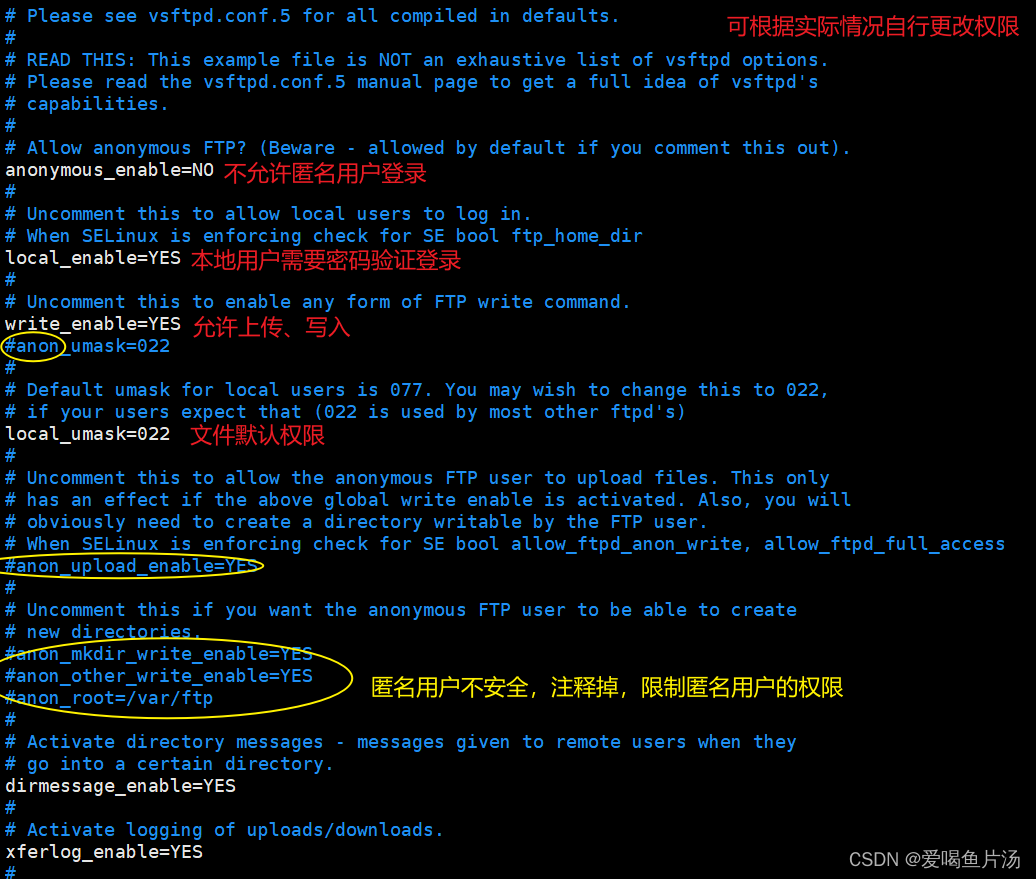




④服务端上传文件,客户机连接登录、下载(以Windows为例)

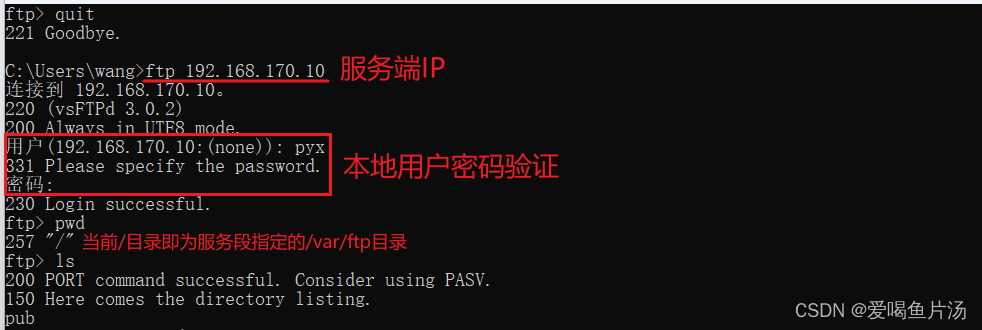
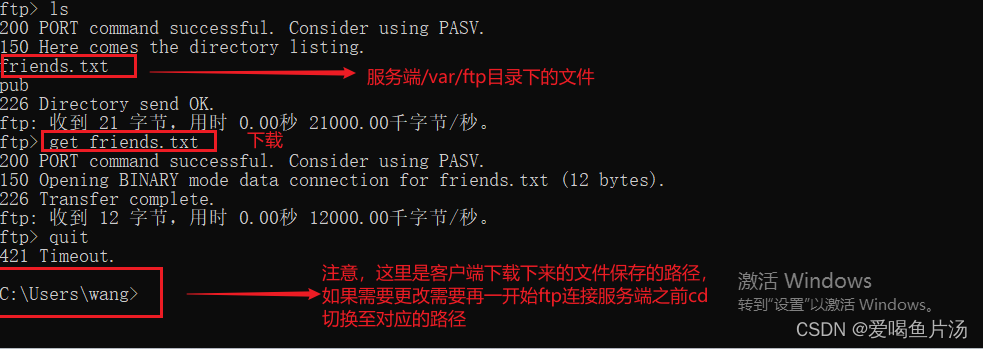
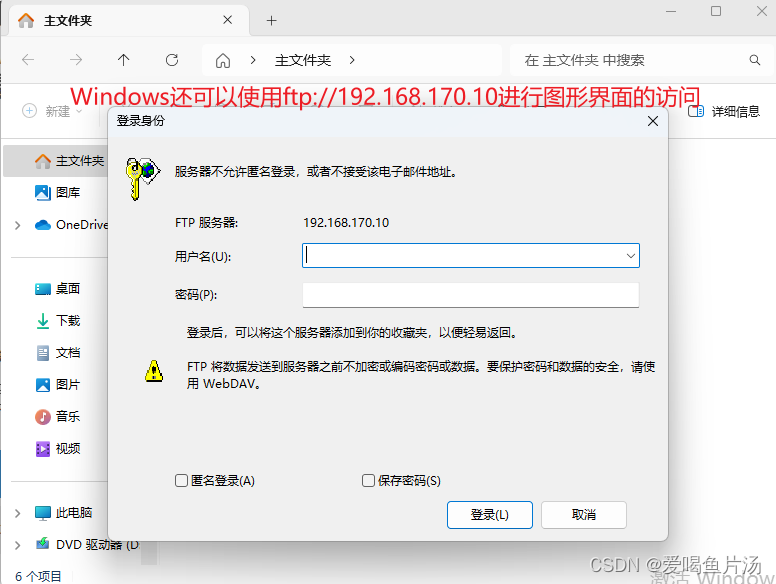
ftp控制命令:pwd查看当前所在目录,ls查看,get下载,put上传,quit退出,cd切换目录
3. FTP设置白名单和黑名单【☆】
vim /etc/vsftpd/vsftpd.conf中倒数第二行添加userlist_deny=YES/NO设置黑白名单
vim /etc/vsftpd/user_list 可定义名单